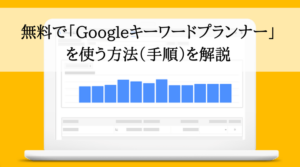hirokio
hirokioパーマリンクはブログ開始初期に設定し、その後なるべく変更しないようにすることが基本スタンスのようなのですが、
私はそんなこと全く知らなかったのでブログを始めた当初に適当に設定してしまいパーマリンクを変更することに。。
パーマリンクの変更はデメリットが多く設定も大変なので、なるべくしないことをお勧めします。
しかし私のように変更せざるを得ない人も少なくないと思います。
そこで本記事では、リダイレクトを簡単に設定するためのプラグイン「 Simple 301 Redirects 」の使い方と設定方法を説明します。
パーマリンク変更時にリダイレクトの設定は必須なので参考にしてみてください。


簡単プラグイン「Simple 301 Redirects」とは
Simple 301 Redirectsとはリダイレクトをするためのプラグインのことです。
リダイレクトとは、ウェブサイトの閲覧において指定したウェブページから自動的に他のウェブページに転送されることを言います。URLリダイレクトとも言われています。
たとえば、
URL‐A: https://hirokioblog.com/2019/12/30/simple-301-redirects/
を見ようとしたときに
URL‐B: https://hirokioblog.com/simple-301-redirects/
が表示されます。
このURL-AへのアクセスをURL-Bに転送されることをリダイレクトと言います。
リダイレクトをすることで、パーマリンクを変更しても元のURLから新しいURLへブログ訪問者を誘導することができます。
そうすることによりパーマリンク変更前と変わらずに記事を読んでもらうことが可能になります。
このリダイレクトをするためのプラグインが「Simple 301 Redirects」です。
Simple 301 Redirectsのインストール
それでは実際に「Simple 301 Redirects」のインストール方法を見ていきましょう。
簡単なのですぐインストールできます(^^)
wordpressのダッシュボードの「プラグイン」⇒「新規追加」をクリック。
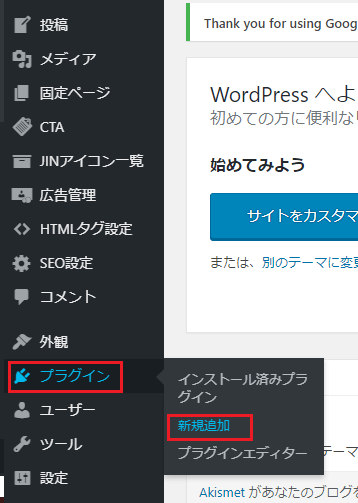
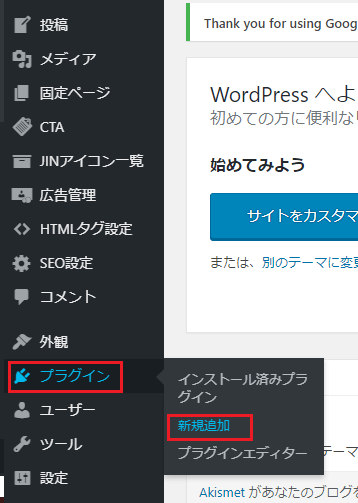
キーワード検索欄に「Simple 301 Redirects」を入力するとモザイクみたいなよくわからない絵のプラグインが 「Simple 301 Redirects」 です。
今すぐインストールをクリック。
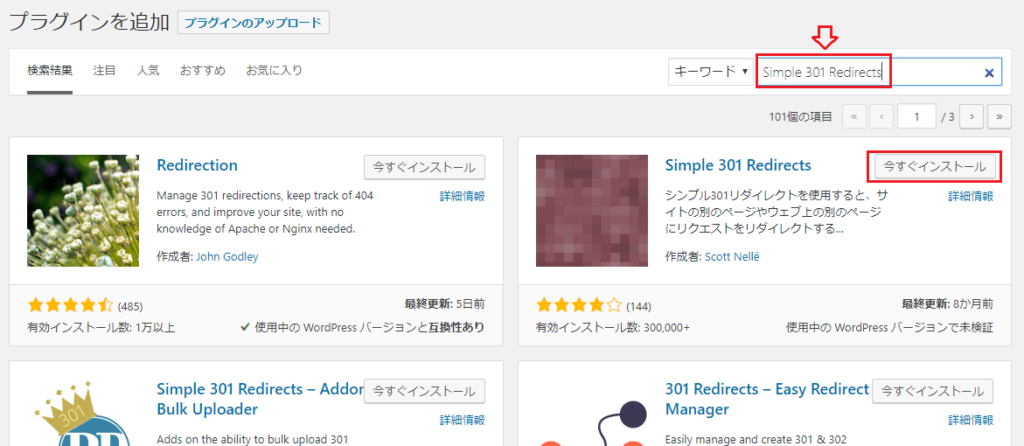
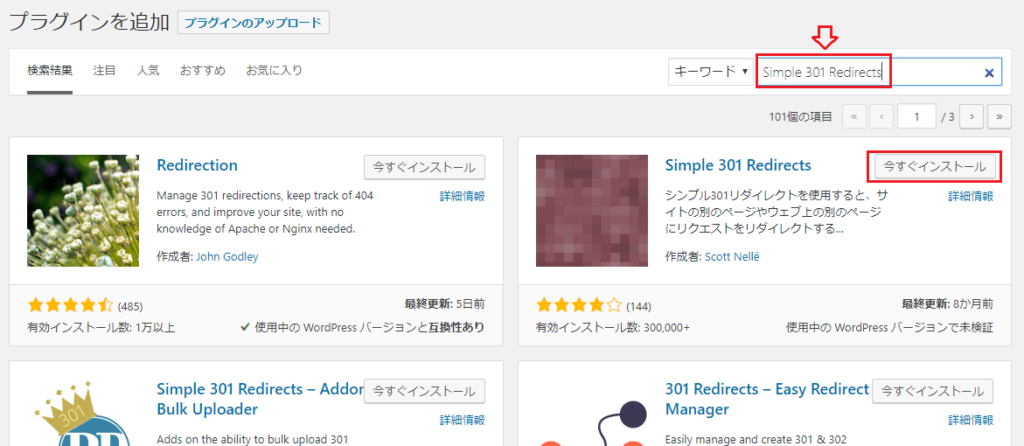
「有効」をクリックして完了です!
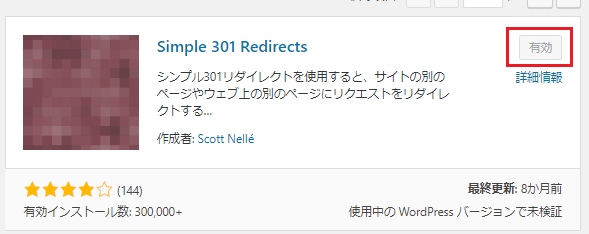
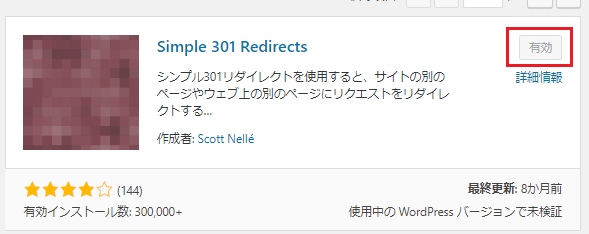
Simple 301 Redirectsの使い方
使い方も簡単です。
wordpressのダッシュボードの「プラグイン」⇒「301 Redirects」をクリック。
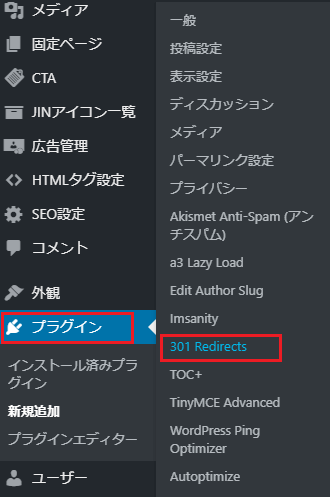
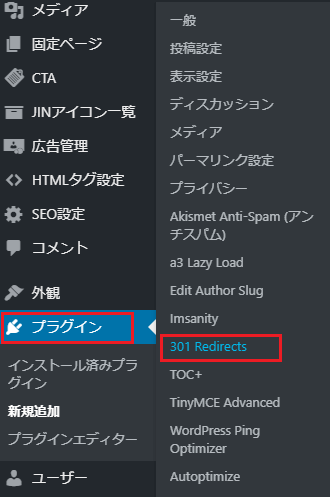
下記の設定画面が表示されます。
左側に「元のURL」、右側に「新しいURL」を入力します。
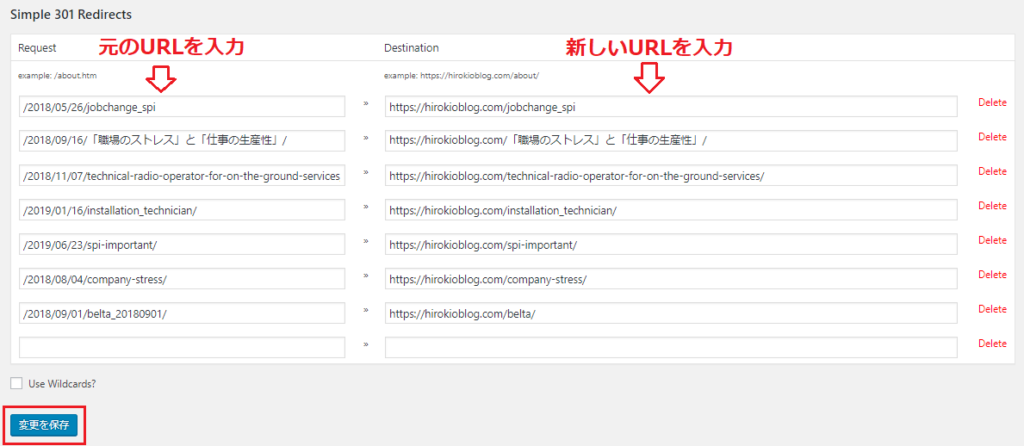
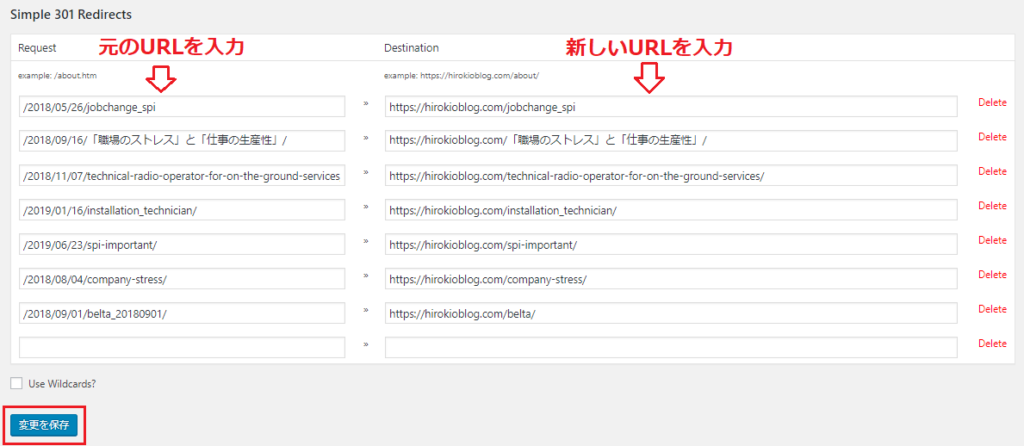
ここで注意したいのは
「元のURL」:相対パス
「新しいURL」:絶対パス
で記載する必要があります。
相対パスとは、
URL‐A: https://hirokioblog.com/2019/12/30/simple-301-redirects/
で説明すると、 /2019/12/30/simple-301-redirects/ の部分です。
hirokioblog.comはドメイン名なので、ドメイン名の後ろの部分を言います。
絶対パスとは、
URL‐A: https://hirokioblog.com/2019/12/30/simple-301-redirects/
で説明すると、https://hirokioblog.com/2019/12/30/simple-301-redirects/ すべてです。
ここだけ注意すればOKです。
最後に「変更を保存」をクリック。これで設定は完了です。
リダイレクト設定の確認方法
上記で設定した通りに正常にリダイレクトができているかどうか確認しておきましょう。
設定したつもりになっていて設定できていなかったら非常にもったいなので!
やり方は簡単です。
元のURLにアクセスしてみて新しいURLのページが開けば正常にリダイレクトされていると判断できます。
他にもリダイレクトチェックカーというサイトもあるので使ってみてください。
使い方は簡単。元のURLを入力するだけ!
まとめ:パーマリンク変更時にはリダイレクト設定!
基本的には変えないパーマリンクの設定ですが、万が一変えた場合にはリダイレクトの設定が必須になります。
リダイレクトをしないでそのまま放置しておくと記事の検索順位がさがったり、ブログ訪問者が激減するので必ず設定しましょう!